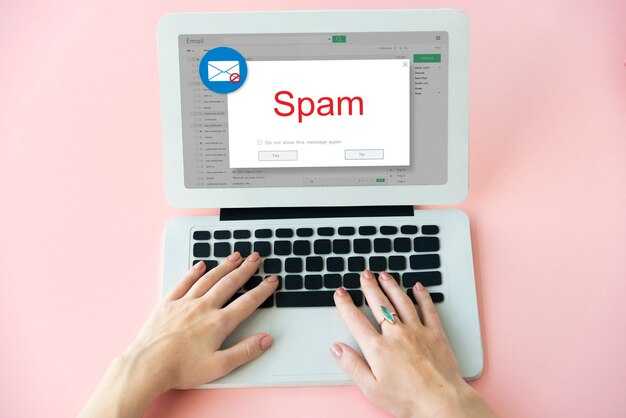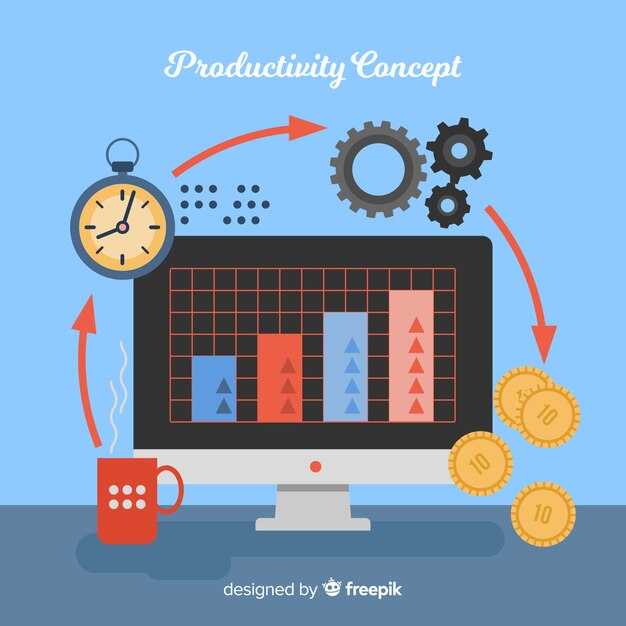Для записи нескольких атрибутов в HTML используйте пробелы между ними. Например, в теге <a> можно указать атрибуты href, target и rel следующим образом: <a href=»https://example.com» target=»_blank» rel=»noopener»>. Порядок атрибутов не имеет значения, но рекомендуется придерживаться единого стиля для удобства чтения кода.
Если значение атрибута содержит пробелы или специальные символы, заключите его в кавычки. Используйте двойные (» «) или одинарные (‘ ‘) кавычки в зависимости от контекста. Например: <img src=»image.jpg» alt=»Пример изображения»>. Это помогает избежать ошибок при обработке HTML-документа.
Для улучшения читаемости кода добавляйте отступы или переносы строк между атрибутами, особенно если их много. Например: <input type=»text» name=»username» placeholder=»Введите имя» required> можно записать как:
<input
type=»text»
name=»username»
placeholder=»Введите имя»
required>
При работе с булевыми атрибутами, такими как disabled или checked, достаточно указать их имя без значения. Например: <input type=»checkbox» checked>. Это сокращает код и делает его более лаконичным.
Правила записи нескольких атрибутов в HTML-тегах
Разделяйте атрибуты в HTML-тегах пробелами. Например, в теге <a href="https://example.com" target="_blank"> атрибуты href и target отделены друг от друга пробелом. Это обязательное требование синтаксиса HTML.
Используйте кавычки для значений атрибутов. Хотя HTML допускает отсутствие кавычек для простых значений, всегда заключайте их в двойные (" ") или одинарные (' ') кавычки. Это предотвращает ошибки, особенно если значение содержит пробелы или специальные символы. Например, <img src="image.png" alt="Пример изображения">.
Порядок атрибутов не имеет значения для браузеров, но для удобства чтения кода придерживайтесь логической последовательности. Например, в теге <input> сначала укажите type, затем name, а после – value.
Избегайте дублирования атрибутов в одном теге. Если вы укажете два одинаковых атрибута, браузер будет использовать только последний. Например, в <input type="text" type="number"> будет применён только type="number".
Используйте короткие, но понятные имена атрибутов. Например, вместо <div data-user-information="John"> лучше написать <div data-user="John">. Это упрощает чтение и поддержку кода.
Если атрибут не требует значения, его можно указать без него. Например, <input type="checkbox" checked> корректно работает. Однако для совместимости с XHTML можно использовать полную форму: <input type="checkbox" checked="checked">.
Проверяйте корректность атрибутов с помощью валидаторов, таких как W3C Validator. Это помогает избежать ошибок и убедиться, что код соответствует стандартам.
Способы разделения атрибутов в строке
Для разделения атрибутов в HTML используйте пробелы. Каждый атрибут должен быть отделён от предыдущего одним или несколькими пробелами. Например:
<img src="image.jpg" alt="Описание" width="300" height="200">
Пробелы вокруг знака равенства не обязательны, но их добавление улучшает читаемость кода. Это особенно полезно при работе с большим количеством атрибутов. Например:
<input type="text" name="username" id="username" class="form-control">
Если атрибуты записаны в одну строку, избегайте лишних пробелов в начале или конце строки. Это помогает сохранить чистоту кода и упрощает его анализ.
При переносе атрибутов на новую строку используйте отступы для улучшения структуры. Например:
<img
src="image.jpg"
alt="Описание"
width="300"
height="200">
В таблице ниже приведены примеры правильного и неправильного разделения атрибутов:
| Правильно | Неправильно |
|---|---|
<a href="page.html" title="Ссылка">Текст</a> |
<a href="page.html"title="Ссылка">Текст</a> |
<input type="text" name="email"> |
<input type="text"name="email"> |
<img src="photo.jpg" alt="Фото"> |
<img src="photo.jpg"alt="Фото"> |
Следуя этим рекомендациям, вы сможете писать чистый и легко читаемый HTML-код.
Правильный порядок размещения атрибутов
Начинайте с атрибутов, которые определяют ключевые характеристики элемента, таких как id или class. Это помогает сразу идентифицировать элемент и упрощает чтение кода. Например, <div id="header" class="main"> выглядит логичнее, чем <div class="main" id="header">.
После этого размещайте атрибуты, связанные с поведением или функциональностью, такие как href, src или type. Например, <a href="/about" target="_blank"> позволяет быстро понять, куда ведёт ссылка и как она откроется.
Атрибуты, влияющие на доступность, такие как alt, aria-* или role, добавляйте ближе к концу. Это помогает сосредоточиться на основном функционале, не отвлекаясь на дополнительные параметры. Например, <img src="logo.png" alt="Логотип компании">.
Завершайте атрибутами, которые задают стили или обработку событий, такие как style или onclick. Это позволяет отделить визуальные и интерактивные аспекты от основной структуры элемента. Например, <button onclick="submitForm()" style="color: red;">.
Соблюдение такого порядка делает код более читаемым и упрощает его поддержку. Старайтесь придерживаться единого стиля во всём проекте, чтобы команда могла быстро ориентироваться в коде.
Допустимые и недопустимые символы в значениях атрибутов
Используйте только допустимые символы в значениях атрибутов, чтобы избежать ошибок в HTML. Например, допустимы буквы, цифры, дефисы, точки и подчёркивания. Эти символы безопасны и корректно обрабатываются браузерами.
- Допустимые символы:
- Буквы латинского алфавита (a-z, A-Z).
- Цифры (0-9).
- Дефис (-), подчёркивание (_) и точка (.).
- Недопустимые символы:
- Пробелы – заменяйте их на дефисы или подчёркивания.
- Кавычки («, ‘) – используйте только для обрамления значений атрибутов.
- Специальные символы, такие как <, >, &, – экранируйте их с помощью HTML-сущностей.
Если значение атрибута содержит пробелы, заключайте его в кавычки. Например:
<a href="https://example.com" title="Пример ссылки">Ссылка</a>
Для экранирования символов используйте HTML-сущности. Например, символ < заменяйте на <, а > – на >. Это гарантирует корректное отображение и обработку.
Проверяйте значения атрибутов с помощью валидаторов HTML, чтобы убедиться в их корректности. Это поможет избежать проблем с отображением и функциональностью.
Рекомендации по использованию атрибутов в HTML-документах
Всегда указывайте атрибуты в кавычках, даже если значение состоит из одного слова. Например, используйте class="header" вместо class=header. Это предотвратит ошибки при изменении значения или добавлении пробелов.
Используйте атрибуты id и class осознанно. Уникальный id применяйте для элементов, которые не повторяются на странице, а class – для стилизации или группировки нескольких элементов.
Соблюдайте порядок атрибутов для улучшения читаемости. Например, сначала указывайте id или class, затем стандартные атрибуты, такие как src или href, и в конце – пользовательские атрибуты.
Избегайте избыточных атрибутов. Например, не пишите disabled="disabled", достаточно просто disabled. Это сокращает код и делает его чище.
Используйте атрибуты alt для изображений и title для элементов, чтобы улучшить доступность. Описание в alt помогает пользователям с ограниченными возможностями, а title предоставляет дополнительную информацию при наведении курсора.
Для работы с пользовательскими данными применяйте атрибуты data-*. Например, data-user-id="123" позволяет хранить информацию, не нарушая стандарты HTML.
Проверяйте атрибуты на соответствие стандартам с помощью валидаторов. Это помогает избежать ошибок и улучшает совместимость с разными браузерами.
Используйте атрибуты lang и dir для указания языка и направления текста. Например, lang="ru" и dir="ltr" помогут браузерам и поисковым системам правильно интерпретировать контент.
Оптимальные значения для атрибутов
Для атрибута alt в теге <img> указывайте краткое и точное описание изображения. Например, для фотографии кота: alt="Чёрный кот на подоконнике". Избегайте длинных описаний или использования только пробелов.
Атрибут title добавляйте для элементов, где требуется дополнительная подсказка. Например, для ссылки: title="Перейти на главную страницу". Следите, чтобы текст был информативным, но не превышал 60 символов.
В атрибуте href тега <a> используйте полные URL для внешних ссылок: href="https://example.com". Для внутренних ссылок применяйте относительные пути: href="/about".
Атрибут type в теге <input> задавайте в зависимости от типа данных. Например, для поля электронной почты: type="email", для пароля: type="password". Это улучшает валидацию и пользовательский опыт.
Для атрибута target в ссылках используйте значение _blank только при необходимости открыть страницу в новой вкладке. Например: target="_blank". В остальных случаях оставляйте атрибут пустым.
Атрибут disabled применяйте для элементов, которые временно недоступны для взаимодействия. Например, для кнопки: <button disabled>Отправить</button>. Это помогает избежать ошибок при заполнении форм.
В атрибуте value указывайте актуальные данные, которые будут отправлены на сервер. Например, для текстового поля: value="Иван Иванов". Проверяйте, чтобы значение соответствовало ожидаемому формату.
Для атрибута class используйте короткие и понятные имена, которые отражают назначение элемента. Например: class="btn-primary". Избегайте избыточных или слишком общих названий.
Атрибут id должен быть уникальным на странице. Например: id="header". Это важно для корректной работы JavaScript и CSS.
При указании атрибута lang используйте стандартные коды языков. Например, для русского языка: lang="ru". Это помогает браузерам и поисковым системам правильно интерпретировать контент.
Советы по обеспечению доступности с помощью атрибутов
Используйте атрибут alt для всех изображений. Он описывает содержимое картинки, что помогает пользователям с нарушениями зрения понять контекст. Если изображение декоративное, оставьте атрибут пустым: alt=»».
Добавляйте атрибут aria-label к элементам, которые не имеют текстового описания, но важны для понимания. Например, для иконок или кнопок с графикой: aria-label=»Поиск».
Применяйте атрибут role, чтобы уточнить назначение элемента. Например, для навигации используйте role=»navigation», а для основного контента – role=»main».
Указывайте атрибут lang для элементов с текстом на другом языке. Это помогает скринридерам правильно произносить слова: lang=»en» для английского текста.
Используйте атрибут tabindex для управления порядком фокуса. Установите tabindex=»0″, чтобы элемент стал доступным для фокуса, или tabindex=»-1″, чтобы исключить его из последовательности.
Добавляйте атрибут title для элементов, которые требуют дополнительного пояснения. Например, для ссылок с неочевидным назначением: title=»Открыть инструкцию».
Проверяйте валидность HTML и корректность использования атрибутов с помощью инструментов, таких как Lighthouse или WAVE. Это помогает выявить и устранить ошибки доступности.
Избегание распространённых ошибок при использовании атрибутов
Всегда заключайте значения атрибутов в кавычки, даже если они состоят из одного слова. Например, используйте class="button" вместо class=button. Это предотвратит ошибки интерпретации в браузерах.
Избегайте дублирования атрибутов в одном элементе. Например, <input type="text" type="email"> приведёт к неопределённому поведению. Выберите только один подходящий атрибут.
Проверяйте правильность написания атрибутов. Ошибки вроде <a herf="..."> вместо <a href="..."> сделают элемент неработоспособным.
Не используйте атрибуты, которые не поддерживаются в определённых элементах. Например, <img src="image.jpg" href="..."> не имеет смысла, так как href не применим к изображениям.
Следите за регистром в именах атрибутов. HTML нечувствителен к регистру, но использование единого стиля, например, нижнего регистра, улучшает читаемость кода.
Избегайте избыточных атрибутов. Например, <input type="text" required="true"> можно упростить до <input type="text" required>, так как required не требует значения.
Проверяйте совместимость атрибутов с разными версиями HTML. Некоторые атрибуты, такие как border для изображений, устарели в HTML5 и могут не поддерживаться.
Используйте атрибуты alt для изображений и title для ссылок, чтобы улучшить доступность. Это помогает пользователям с ограниченными возможностями и повышает SEO.
Настройка атрибутов для адаптивного веб-дизайна
Используйте атрибут srcset для изображений, чтобы браузер мог выбирать наиболее подходящий файл в зависимости от плотности пикселей и ширины экрана. Например:
<img src="image.jpg" srcset="image-small.jpg 480w, image-medium.jpg 800w, image-large.jpg 1200w" alt="Пример изображения">Добавьте атрибут sizes, чтобы указать, как изображение будет отображаться на разных экранах. Это помогает браузеру заранее рассчитать оптимальный размер:
<img src="image.jpg" srcset="image-small.jpg 480w, image-medium.jpg 800w, image-large.jpg 1200w" sizes="(max-width: 600px) 480px, 800px" alt="Пример изображения">Для видео и других медиаэлементов используйте атрибут media в теге <source>. Это позволяет адаптировать контент под разные устройства:
<video>
<source src="video-small.mp4" media="(max-width: 600px)">
<source src="video-large.mp4">
</video>Включайте атрибут min-width в медиа-запросах CSS, чтобы стили применялись только на экранах с определённой шириной. Например:
@media (min-width: 768px) {
.container {
width: 750px;
}
}Для шрифтов применяйте относительные единицы измерения, такие как em или rem, вместо фиксированных пикселей. Это обеспечивает гибкость текста при изменении размеров экрана:
body {
font-size: 1rem;
}
h1 {
font-size: 2.5rem;
}Используйте атрибут viewport в теге <meta>, чтобы управлять масштабированием страницы на мобильных устройствах:
<meta name="viewport" content="width=device-width, initial-scale=1.0">Проверяйте адаптивность вашего дизайна с помощью инструментов разработчика в браузере. Тестируйте на разных разрешениях, чтобы убедиться, что все элементы отображаются корректно.